1. Acessando as configurações
- Acesse os Ajustes do iPhone
- Depois Contas e Senha em seguida Adicionar Conta
- Apresentará uma tela com opções, como: Exchange, Google, Yahoo!, escolha a opção Outra.
- Clique em Adicionar Conta de E-mail
- Preencha da seguinte forma:
Nome: ex. João da Silva
E-mail: email@seudominio.com.br
Senha: Digite a senha do seu e-mail
Descrição: Opcional
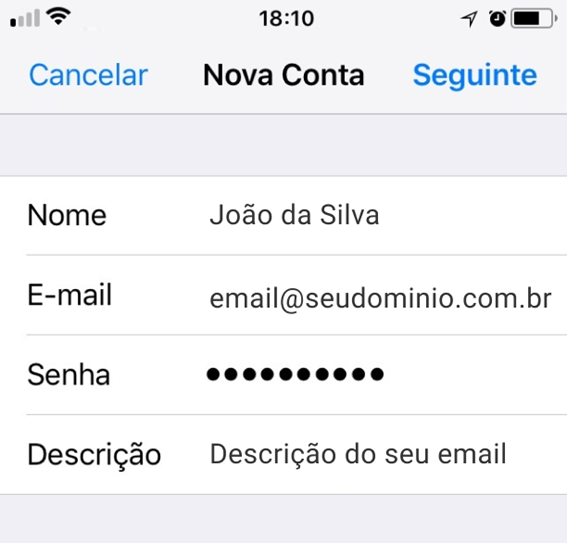
2. Configurando iPhone/iPod Touch via IMAP ou POP
- Nesta janela, selecione o tipo de protocolo IMAP ou POP
Nome: Exemplo – João da Silva
E-mail: email@seudominio.com.br
Descrição: Opcional
Servidor de correio de entrada
Nome do Host: Digite mail.cronos-painel.com
Nome de Usuário: Deve ser a sua conta de email – Exemplo: email@seudominio.com.br
Senha: Digite a senha da conta de email
Servidor de correio de saída
Nome do Host: Digite mail.cronos-painel.com
Nome de Usuário: Deve ser a sua conta de email email@seudominio.com.br
Senha: Digite a senha da conta de email
Depois clique em Seguinte, aguarde a validação da conta e assim que terminar salve a conta.
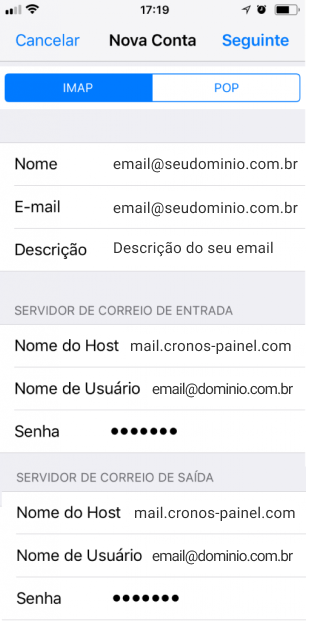
3. Finalizando a configuração
- Assim que salvar, apresentará todas as contas criadas, clique sobre a conta que configuramos neste instante.
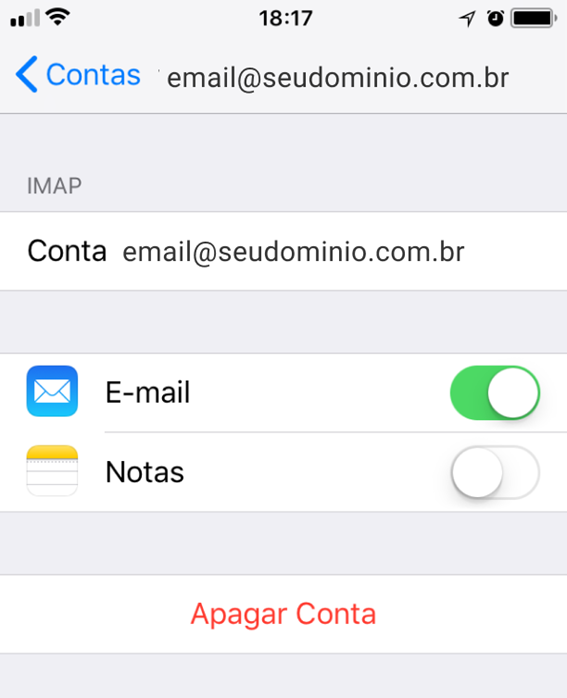
- Depois que clicar, vá até a opção SERVIDOR DE CORREIO DE SAÍDA, clique sobre a opção SMTP – mail.cronos-painel.com.
- Assim que abrir a tela, clique novamente em mail.cronos-painel.com
- Ajuste a porta do servidor para 465 e habilite o SSL.
